Una de las formas más prácticas de trabajar con WordPress y con muchos otros de estos servicios, es utilizarlos offline, instalándolos en nuestra PC y experimentar a gusto sin temor a destruir nada.
Para eso, la mejor opción es XAMPP, un soft gratuito que nos permite instalar una distribución de Apache que contiene MySQL, PHP y todo lo necesario para correr y gestionar un sitio web.
Hay versiones para casi todos los sistemas operativos. La última versión para Windows incluye:
Para eso, la mejor opción es XAMPP, un soft gratuito que nos permite instalar una distribución de Apache que contiene MySQL, PHP y todo lo necesario para correr y gestionar un sitio web.
Hay versiones para casi todos los sistemas operativos. La última versión para Windows incluye:
- Apache 2.4.2
- MySQL 5.5.25a
- PHP 5.4.4
- phpMyAdmin 3.5.2
- FileZilla FTP Server 0.9.41
Una vez descargado, procedemos a la instalación que es muy simple, similar a la de cualquier otro programa.
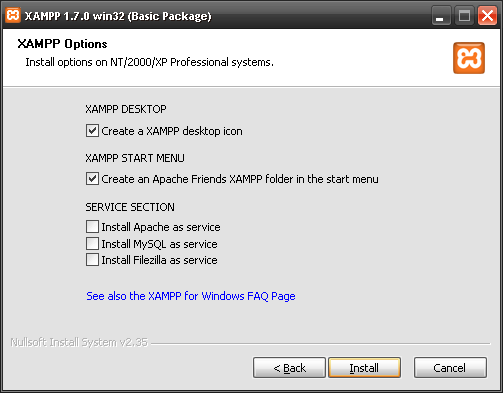
Terminado esto, lo ejecutamos y se abrirá el panel de control. Si no están iniciados los servicios, hacemos click en Start, tanto de Apache como de MySQL que son los dos imprescindibles. Cerramos el panel que permanecerá como ícono en la barra de tareas.

Para entrar al servidor abrimos el navegador y escribimos localhost en la barra de direcciones, nos llevará a una página similar a esta:
http://localhost/xampp/splash.php
Seleccionamos el idioma que nos resulte cómodos y vamos a crear una base de datos. En la izquierda, dentro de Herramientas hacemos click en phpMyAdmin:
http://localhost/phpmyadmin/
Una vez allí, colocamos el nombre (por ejemplo "wordpress" sin comillas), elegimos utf8_unicode_ci y click en Crear.
Con eso ya estamos casi listos, nos falta instalar Wordpress, así que descargamos la última versión o la que nos guste, la descomprimimos y la debemos copiar y pegar en la carpeta \\xampp\\htdocs\\ que es donde se agregarán todos nuestros archivos.
Lo que sigue es similar a instalar WorPress en un hosting. Vamos a la carpeta \\xampp\\htdocs\\wordpress que es la raiz de nuestro sitio y buscamos el archivo wp-config-sample.php. Hacemos una copia del mismo y lo renombramos como wp-config.php. Lo editamos y colocamos nuestros datos:
http://localhost/xampp/splash.php
Seleccionamos el idioma que nos resulte cómodos y vamos a crear una base de datos. En la izquierda, dentro de Herramientas hacemos click en phpMyAdmin:
http://localhost/phpmyadmin/
Una vez allí, colocamos el nombre (por ejemplo "wordpress" sin comillas), elegimos utf8_unicode_ci y click en Crear.
Con eso ya estamos casi listos, nos falta instalar Wordpress, así que descargamos la última versión o la que nos guste, la descomprimimos y la debemos copiar y pegar en la carpeta \\xampp\\htdocs\\ que es donde se agregarán todos nuestros archivos.
Lo que sigue es similar a instalar WorPress en un hosting. Vamos a la carpeta \\xampp\\htdocs\\wordpress que es la raiz de nuestro sitio y buscamos el archivo wp-config-sample.php. Hacemos una copia del mismo y lo renombramos como wp-config.php. Lo editamos y colocamos nuestros datos:
[php]
define(''DB_NAME'', ''wordpress''); // el nombre de la base de datos que acabamos de crear
define(''DB_USER'', ''root''); // nuestro nombre de usuario para MySQL (no cambiar)
define(''DB_PASSWORD'', ''''); // la contraseña (la dejamos en blanco)
define(''DB_HOST'', ''localhost'');
define(''DB_CHARSET'', ''utf8'');
define(''DB_COLLATE'', '''');
[/php]
Para terminar, vamos a esta dirección:
http://localhost/wordpress/wp-admin/install.php
y seguimos el proceso normal, poner el título del blog, un email, nos dará un nombre de usuario (admin) y una contraseña aleatoria y nos llevará a la pantalla de login:
http://localhost/wordpress/wp-login.php
que es la que usaremos de ahí en adelante para entrar en nuestro sitio.
El resto, será igual que administrar WordPress desde un hosting. Podemos agregar temas, plugins (aunque algunos no funcionarán), exportar la base de datos de nuestro blog e importarla a Xampp, crear otras, etc.
Una de las ventajas es que no es necesario utilizar el editor interno y podemos usar cualquier otro como Notepad++ o el que nos resulte más cómodo. abrimos los archivos, los editamos y los guardamos. Todo se hace más sencillo, más rápido y no necesitamos conectarnos a internet.
Si bien el proceso detallado se refiere a a WordPress, en realidad, la utilidad de software como Xampp no se limita a este tipo de servicios ya que podemos hacer lo mismo con cualquier otro CMS: Joomla, Drupal, o no usar ninguno de ellos y experimentar con el lenguaje PHP de manera directa.
http://localhost/wordpress/wp-admin/install.php
y seguimos el proceso normal, poner el título del blog, un email, nos dará un nombre de usuario (admin) y una contraseña aleatoria y nos llevará a la pantalla de login:
http://localhost/wordpress/wp-login.php
que es la que usaremos de ahí en adelante para entrar en nuestro sitio.
El resto, será igual que administrar WordPress desde un hosting. Podemos agregar temas, plugins (aunque algunos no funcionarán), exportar la base de datos de nuestro blog e importarla a Xampp, crear otras, etc.
Una de las ventajas es que no es necesario utilizar el editor interno y podemos usar cualquier otro como Notepad++ o el que nos resulte más cómodo. abrimos los archivos, los editamos y los guardamos. Todo se hace más sencillo, más rápido y no necesitamos conectarnos a internet.
Si bien el proceso detallado se refiere a a WordPress, en realidad, la utilidad de software como Xampp no se limita a este tipo de servicios ya que podemos hacer lo mismo con cualquier otro CMS: Joomla, Drupal, o no usar ninguno de ellos y experimentar con el lenguaje PHP de manera directa.
No hay comentarios:
Publicar un comentario